windows本地账户怎么改名字 Win10怎么修改本地用户账户的名称
更新时间:2023-10-15 11:45:35作者:yang
windows本地账户怎么改名字,在Windows 10操作系统中,我们可以轻松地修改本地用户账户的名称,以便更好地适应个人需求和偏好,改变账户名称可以使我们更容易辨认和管理不同的用户账户,特别是当我们共享电脑或有多个用户使用同一台设备时。通过简单的步骤,我们可以轻松完成这一任务,无需任何专业知识或技能。下面将详细介绍如何在Windows 10中更改本地用户账户的名称。
具体方法:
1.在Windows10桌面依次点击“开始/Windows系统/控制面板”菜单项
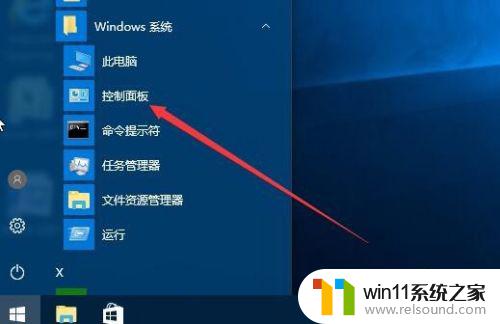
2.在打开的控制面板窗口中,我们点击“用户账户”图标
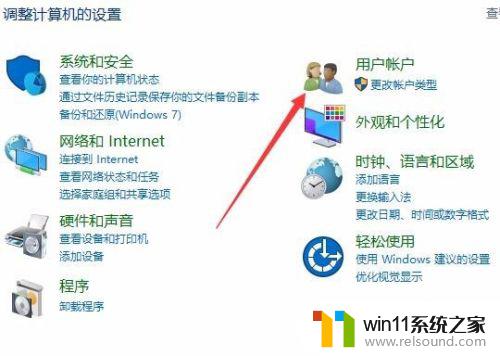
3.在打开的用户账户窗口中点击“更改账户”快捷链接

4.这时会打开管理账户的窗口,在窗口中显示出了所有的本地账户名称。选择一个要修改的用户名
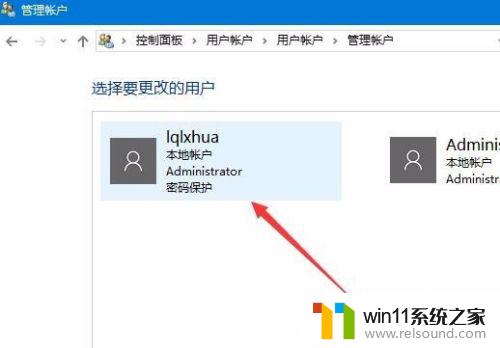
5.在弹出的窗口中点击“更改账户名称”快捷链接
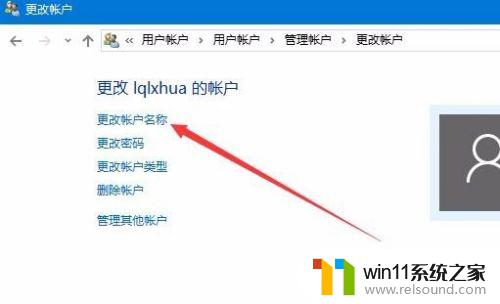
6.接着会弹出一个输入新账户名称的窗口,在这里输入新的账户名。然后点击“更改”按钮就可以了。
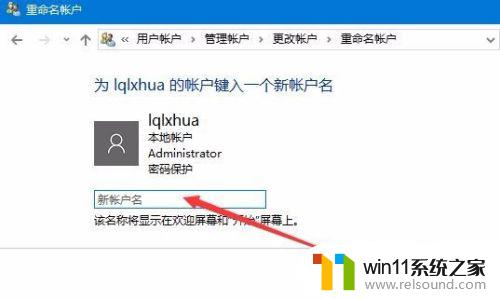
7.注销后发现现在修改的账户名已生效,可以使用新的账户名来登录了。

以上就是如何在Windows本地账户中更改名称的全部内容,如果您遇到此类情况,只需按照我的操作进行解决即可,操作简单快捷,一步到位。
windows本地账户怎么改名字 Win10怎么修改本地用户账户的名称相关教程
- win10登陆微软账户的方法 win10如何登陆微软账户
- win10ip地址怎么设置 win10ip地址设置的方法
- win10系统修改字体
- 苹果笔记本怎么卸载win10系统 如何把苹果笔记本的win10卸掉
- windows10怎么显示文件后缀名 windows10如何显示文件后缀名格式
- 做好的win10系统怎么改uefi启动 win10系统如何更改为uefi启动
- 引用账号当前已锁定,且可能无法登录win10怎么解决
- 战地3无法在win10运行解决教程 win10战地3无法运行游戏怎么办
- 战舰世界win10不能打字怎么办 win10玩战舰世界无法打字修复方法
- win10更新后声音没了怎么办 win10更新后没声音修复方法
- win10不安全连接怎么设置为安全
- win10怎么以兼容模式运行程序
- win10没有wlan连接选项
- 怎么检查win10是不是企业版
- win10怎么才能将浏览过的记录不自动保存
- win10无法打开gpedit.msc
win10系统教程推荐